Hướng dẫn cách xem địa chỉ IP của máy tính Windows XP/7/8/10
Trong bài viết hôm trước thì mình đã định nghĩa cho các bạn hiểu rõ hơn về khái niệm của địa chỉ IP rồi, và nếu như bạn chưa đọc qua bài viết đó thì có thể xem lạitại đâynhé. Còn trong bài viết này mình chỉ tập trung vào vấn đề xác định địa chỉ IP trên máy tính của bạn mà thôi. Nhưng trước tiên bạn cần phải hiểu là địa chỉ IP thì chúng ta có 2 loại đó là (địa chỉ IP riêng) và (địa chỉ IP) công khai.
Private IP là gì?
Thường thì địa chỉ IP riêng tư này được sử dụng rất nhiều và thường xuyên trong mạng LAN, mạng nội bộ trong các cơ quan, trường học… không cần phải kết nối internet cũng được. Và tất nhiên là dải địa chỉ IP này chúng ta có thể tự thiết lập và sử dụng một cách tự do và không có quốc gia hay cơ quan nào quản lý cả. Trừ khi là quản trị viên trong cơ quan hay tổ chức đó muốn kiểm soát, nói chung là nó gói gọn trong một phạm vi nhỏ.
Public IP là gì?
Địa chỉ IP công cộng này giúp các nhà cung cấp mạng, quản lý internet có thể kiểm soát được người dùng máy tính (có kết nối internet). Và muốn có địa chỉ IP này thì bạn phải đăng ký với nhà cung cấp mạng thì mới có được, mỗi đầu mạng sẽ có một địa chỉ IP công cộng duy nhất. Thông qua địa chỉ IP này thì người quản lý có thể nhận dạng thiết bị mạng trên hệ thống toàn cầu. Nói dễ hiểu hơn như thế này, ví dụ bạn sử dụng chung một mạng Wifi với mấy người nữa trong cùng một chung cư thì máy tính của bạn và mấy người dùng chung một bộ phát wifi đó sẽ có chung một địa chỉ IP công cộng.
Làm thế nào để xác định được IP Public (IP công cộng)?
Nếu như máy tính của bạn đang kết nối internet thì bạn có thể xem địa chỉ IP của máy tính một cách cực kỳ nhanh chóng và chi tiết. Bạn có thể truy cập vào một số trang web ví dụ như whatismyipaddress.comhay www.whatismyip.com để xem nhé. Ví dụ mình sẽ truy cập vào trang whatismyipaddress.com xem sao nhé.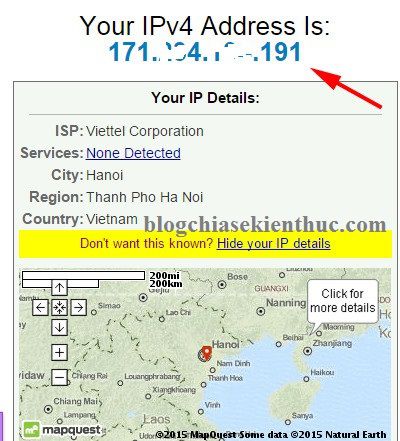
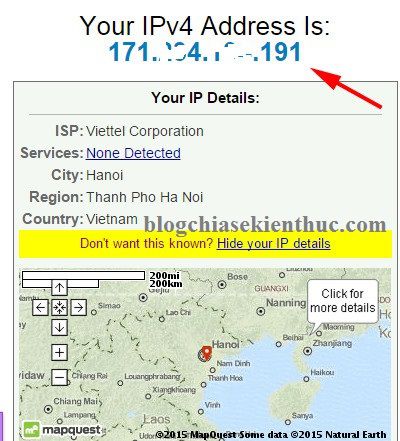
Làm thế nào để xem địa chỉ Private IP (thường dùng)?
Đối với người sử dụng máy tính phổ thông thì chúng ta chỉ cần quan tâm đến IP riêng tức là Private IP thôi, vì trong quá trình sử dụng máy tính thì chắc chắn sẽ rất nhiều việc liên quan đến địa chỉ IP này. Và sau đây mình sẽ hướng dẫn chi tiết cho các bạn cáchxác định địa chỉ IP của máy tínhsử dụng Windows XP, 7, 8, 8.1 và Windows 10.
Cách 1: Xem qua cửa sổ cmd (khuyến khích)
Bước 1: Bạn hãy nhấn tổ hợp phím đểmở hộp thoại Runvà nhập vào lệnhvà nhấn.Bước 2: Tiếp theo bạn hãy nhập lệnhvào cửa sổ giao diện cmd như hình bên dưới, sau đó nhấnđể thực hiện: Danh sách địa chỉ IP sẽ được liệt ở giao diện tiếp theo. Nếu như bạn đang sử dụng mạng Wifi thì hãy để ý tới phầnvà địa chỉ IP của bạn sẽ là dòngnhé.
Danh sách địa chỉ IP sẽ được liệt ở giao diện tiếp theo. Nếu như bạn đang sử dụng mạng Wifi thì hãy để ý tới phầnvà địa chỉ IP của bạn sẽ là dòngnhé.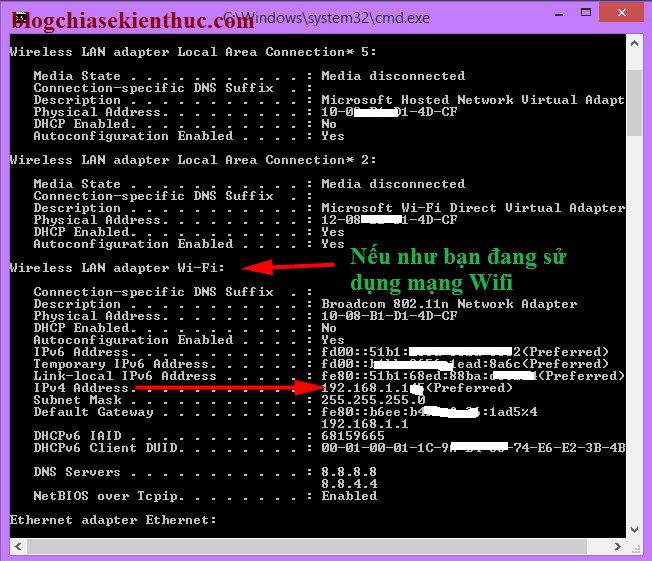 Trường hợp bạn đang sử dụng mạng dây (ADSL) thì hãy để ý tới phầnvà địa chỉ IP cũng nằm ở dòng.
Trường hợp bạn đang sử dụng mạng dây (ADSL) thì hãy để ý tới phầnvà địa chỉ IP cũng nằm ở dòng.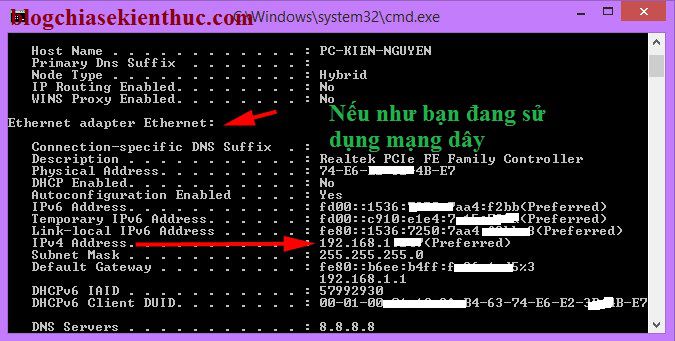

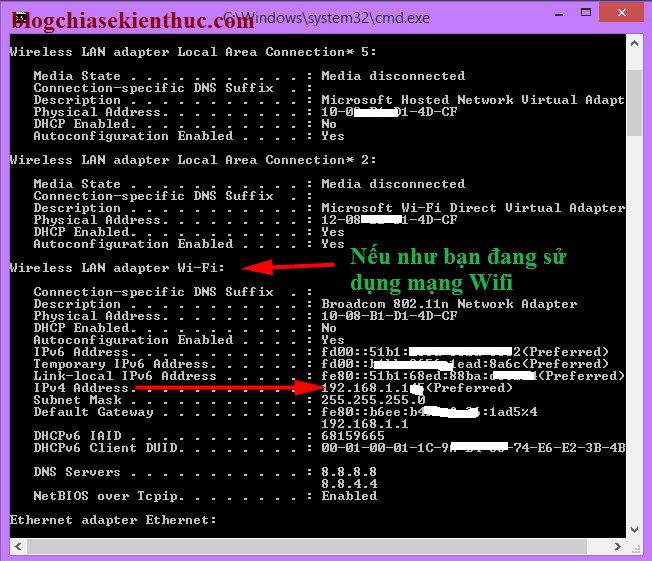
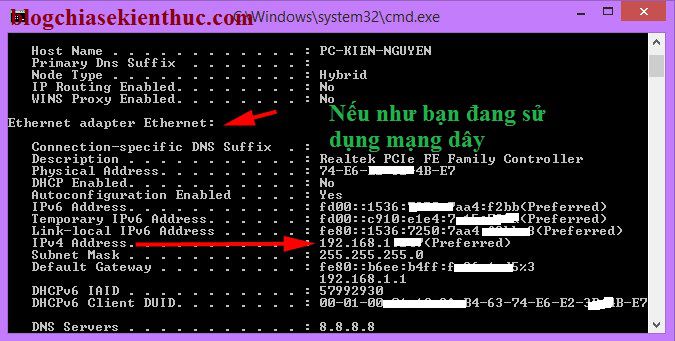
Cách 2: Cách xem địa chỉ IP thủ công
Cách này cũng rất dễ thôi, đây cách dự phòng để sử dụng trong trường hợp chẳng may bạn quên mất lệnh xem địa chỉ IP ở trên + Thực hiện: Nhấn chuột phải vào biểu tượng mạng ở dưới thanh Taskbar (gần đồng hồ hệ thống) và chọn> chọn. Hoặc thực hiện như sau cho chuyên nghiệp:Nhấn tổ hợp phímđể mở hộp thoại Run và nhập vào lệnhvà nhấn Enter.+ Tiếp theo, nhấn chuột phải vào thiết bị mạng mà bạn đang kết nối, ví dụ ở đây mình đang kết nối bằng Wifi nhé. Sau đó chọn.
+ Thực hiện: Nhấn chuột phải vào biểu tượng mạng ở dưới thanh Taskbar (gần đồng hồ hệ thống) và chọn> chọn. Hoặc thực hiện như sau cho chuyên nghiệp:Nhấn tổ hợp phímđể mở hộp thoại Run và nhập vào lệnhvà nhấn Enter.+ Tiếp theo, nhấn chuột phải vào thiết bị mạng mà bạn đang kết nối, ví dụ ở đây mình đang kết nối bằng Wifi nhé. Sau đó chọn.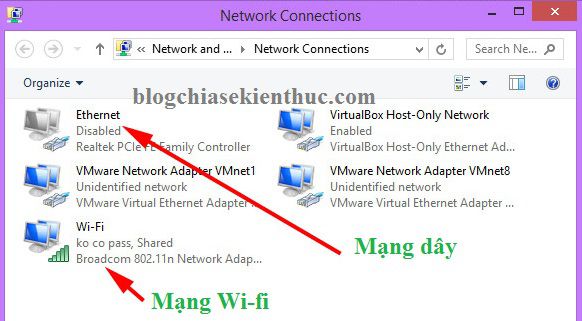 Ở cửa ổ tiếp theo bạn nhấn vàođể xem địa chỉ IP của máy tính, địa chỉ IP chính là dòngnhé.
Ở cửa ổ tiếp theo bạn nhấn vàođể xem địa chỉ IP của máy tính, địa chỉ IP chính là dòngnhé.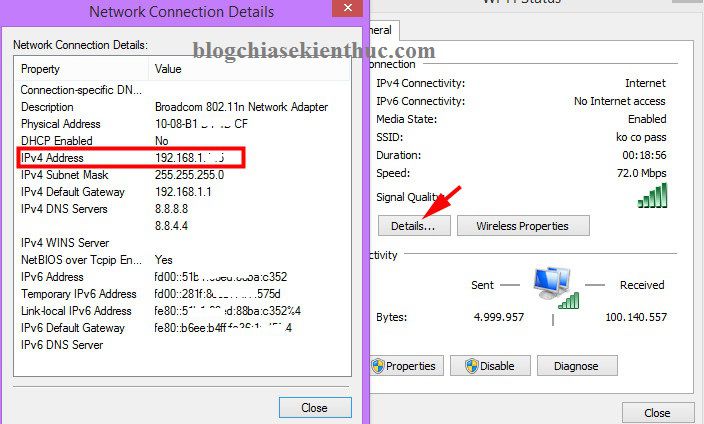 Done! rất đơn giản như vậy thôi.Ngoài ra để xem tất cả các IP trong mạng LAN đang dụng bạn hãy mở hộp thoài RUN () > gõ> nhấn> tại giao diện cửa sổ cmd bạn nhập tiếp lệnhvà nhấnđể xem chi tiết.
Done! rất đơn giản như vậy thôi.Ngoài ra để xem tất cả các IP trong mạng LAN đang dụng bạn hãy mở hộp thoài RUN () > gõ> nhấn> tại giao diện cửa sổ cmd bạn nhập tiếp lệnhvà nhấnđể xem chi tiết.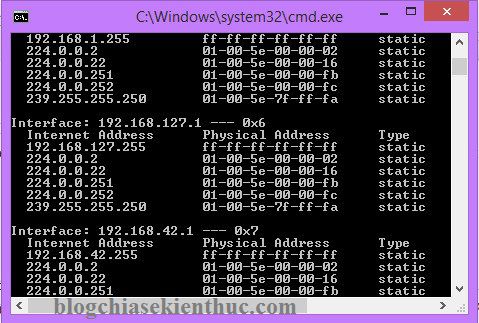 Lời kếtOK! như vậy là mình đã hướng dẫn rất chi tiết cho các bạncách xem địa chỉ IP của máy tính rồi nhé, và qua bài viết này thì mình tin chắc là ai cũng có thể xem được dễ dàng và phân biệt được đâu là Private IP và đâu là Public IP đúng không
Lời kếtOK! như vậy là mình đã hướng dẫn rất chi tiết cho các bạncách xem địa chỉ IP của máy tính rồi nhé, và qua bài viết này thì mình tin chắc là ai cũng có thể xem được dễ dàng và phân biệt được đâu là Private IP và đâu là Public IP đúng không Hi vọng bài viết hữu ích với bạn, chúc các bạn thành công!
Hi vọng bài viết hữu ích với bạn, chúc các bạn thành công!
Nguồn bài viết:http://blogchiasekienthuc.com/thu-thuat-may-tinh/cach-xem-dia-chi-ip-cua-may-tinh.html#ixzz3qW0dXcUc
Follow us:@Blogchiase on Twitter
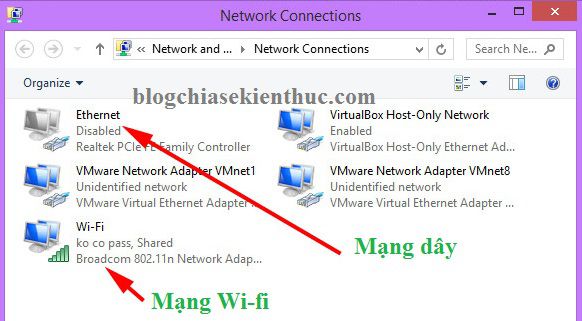
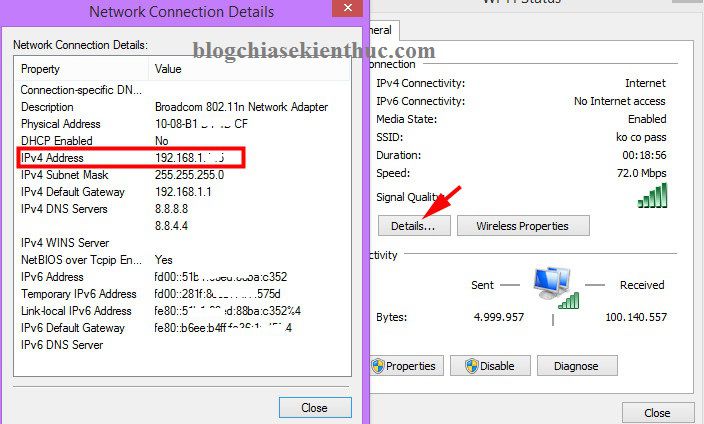
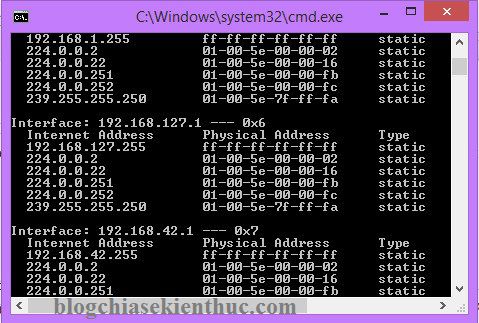
Hướng dẫn cách xem địa chỉ IP của máy tính Windows XP/7/8/10
![]() Reviewed by Nam
on
1:55 AM
Rating:
Reviewed by Nam
on
1:55 AM
Rating:
No comments: